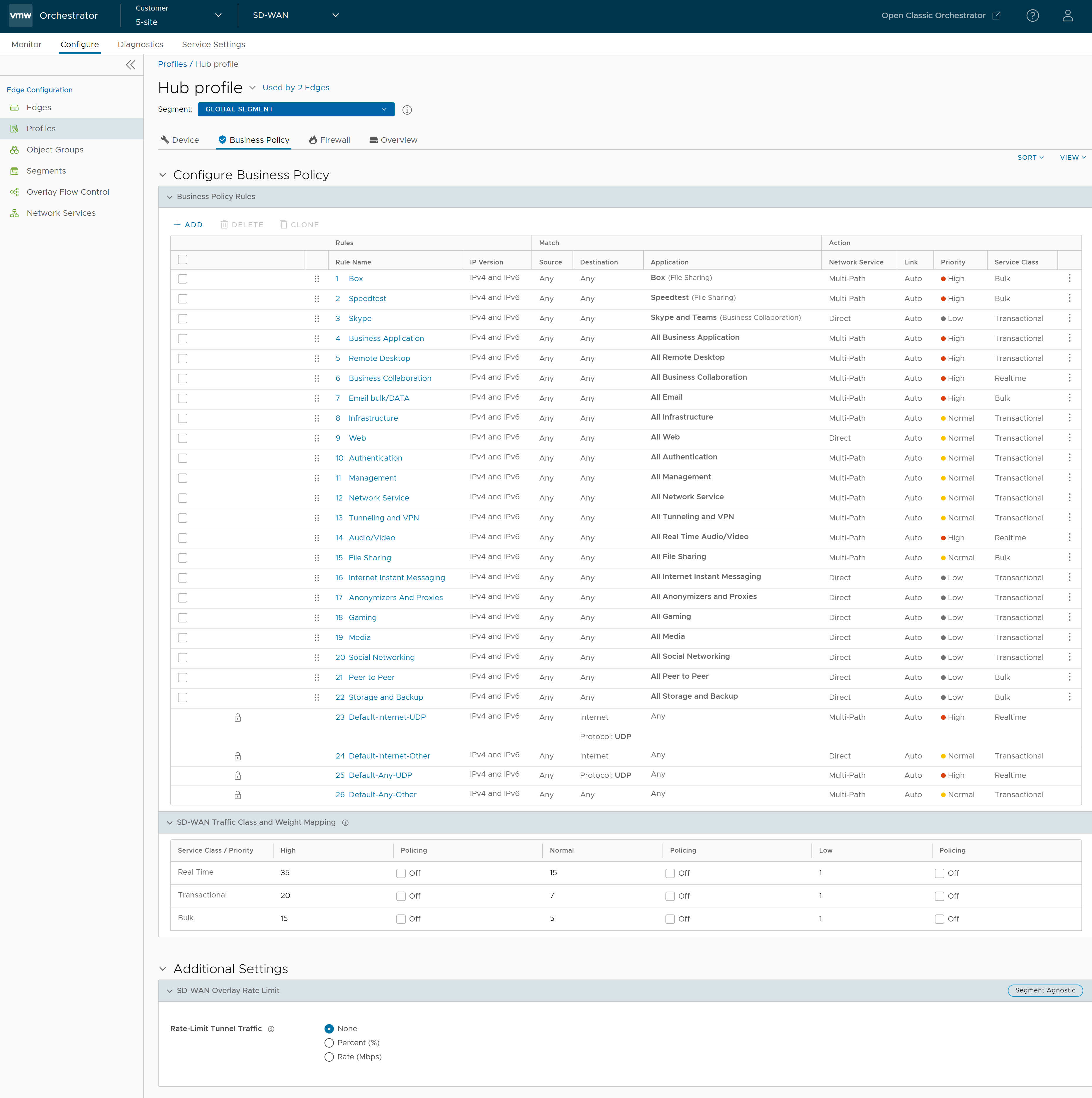Vous pouvez créer des règles de business policy pour autoriser ou annuler le trafic en configurant les paramètres et l'action correspondants à effectuer lorsque la correspondance est correcte.
Conditions préalables
Assurez-vous que vous disposez des détails des adresses IP configurées dans les périphériques réseau.
Procédure
- Dans le portail d'entreprise, accédez à . La page Profils (Profiles) affiche les profils existants.
- Cliquez sur le lien d'accès à un profil ou sur le lien Afficher (View) dans la colonne Business Policy (Biz. Pol) du profil.
- Cliquez sur l'onglet Business Policy.
- L'onglet Business Policy affiche les éléments suivants :
- Règles de Business Policy (Business Policy Rules) : les règles de business policy prédéfinies existantes s'affichent. Vous pouvez cliquer sur + AJOUTER (ADD) pour créer une business policy. Reportez-vous à la section Créer une règle de Business Policy avec la nouvelle interface utilisateur d'Orchestrator. Pour supprimer des business policies existantes, cochez les cases qui les précèdent et cliquez sur SUPPRIMER (DELETE). Pour dupliquer une business policy, sélectionnez-la et cliquez sur CLONER (CLONE).
- Mappage de la classe de trafic et de la pondération SD-WAN (SD-WAN Traffic Class and Weight Mapping) : permet de définir la classe de trafic avec la priorité et la classe de service, ainsi que le mappage de la pondération du planificateur. Pour plus d'informations, reportez-vous à la section Mappage CoS QoS de superposition.
- Limite de débit d'overlay SD-WAN (SD-WAN Overlay Rate Limit) : permet de configurer la limite de débit pour le trafic de tunnel. Pour plus d'informations, reportez-vous à la section Modélisateur de tunnel pour fournisseurs de services avec passerelle de partenaires.
Résultats
Par défaut, les configurations de profil sont appliquées à tous les dispositifs Edge associés au profil. Si nécessaire, vous pouvez ajouter ou modifier des règles de business policy et modifier d'autres configurations pour un dispositif Edge spécifique.
- Dans la nouvelle interface utilisateur d'Orchestrator, cliquez sur . La page Dispositifs Edge (Edges) affiche les dispositifs Edge existants.
- Cliquez sur le lien d'accès à un dispositif Edge ou sur le lien Afficher (View) dans la colonne Périphérique (Device) du dispositif Edge.
- Les options de configuration du dispositif Edge sélectionné s'affichent. Cliquez sur l'onglet Business Policy.
- Pour accéder directement à l'onglet Business Policy, cliquez sur le lien Afficher (View) dans la colonne Business Policy du dispositif Edge.
- Les règles de business policy et les autres paramètres hérités du profil associé s'affichent. Vous pouvez modifier les règles existantes ou en ajouter de nouvelles pour le dispositif Edge sélectionné.